Hvordan lage rullegardinfelt i Microsoft Excel
Når du lager regneark i Excel der andre brukere vil legge inn informasjon, kan rullegardinlistene være svært nyttige. De gjør det lettere for en bruker eller flere brukere å gjøre et passende valg i en kolonne eller rad. De hjelper også regnearkskaperen med å kontrollere dataene som er angitt i bestemte celler. Nedtrekksfelt kan være så enkle som "Ja" eller "Nei", eller inneholde detaljerte lister som inneholder spesifikke valg for et emne eller organisasjon.
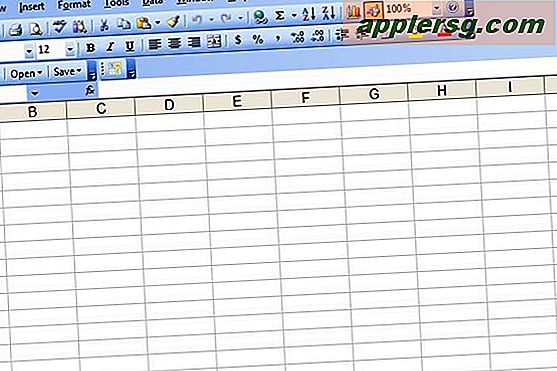
Start Microsoft Excel. Åpne et nytt tomt regneark, eller åpne regnearket du vil legge til en rullegardinliste.
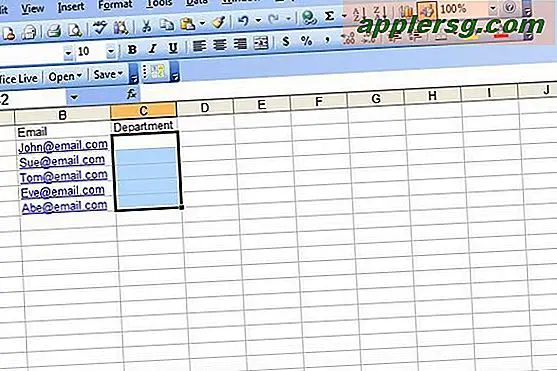
Velg cellen eller celleområdet der du vil lage en rullegardinliste.
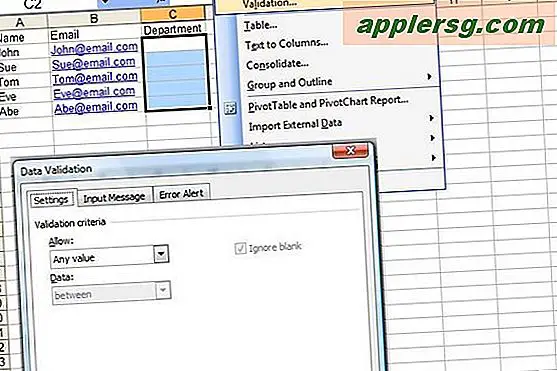
Åpne dialogboksen Datavalidering ved å gå til "Data" -menyen i Excel 2003 og velge "Validering", eller ved å klikke på "Data" -fanen i båndet i Excel 2007 og velge "Datavalidering."
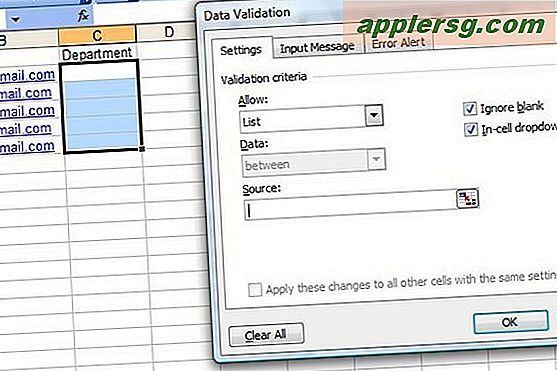
Gå til "Innstillinger" -fanen. Klikk på rullegardinpilen under "Tillat" og velg "Liste".
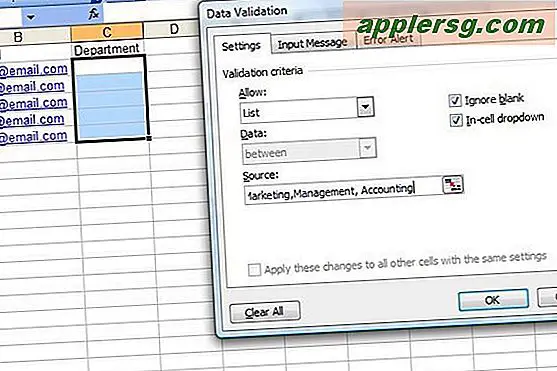
Skriv hvert listeelement i "Kilde" -boksen, og plasser et komma mellom hvert ord i listen. Klikk "OK" for å bruke listen.
Tips
I stedet for å skrive listen direkte i datavalideringsboksen, kan du skrive den inn i separate celler i regnearket og legge inn cellehenvisningen i kildefeltet.











![iTunes Match lansert med Release of iTunes 10.5.1 [Last ned lenker]](http://applersg.com/img/ipad/827/itunes-match-launched-with-release-itunes-10.jpg)
